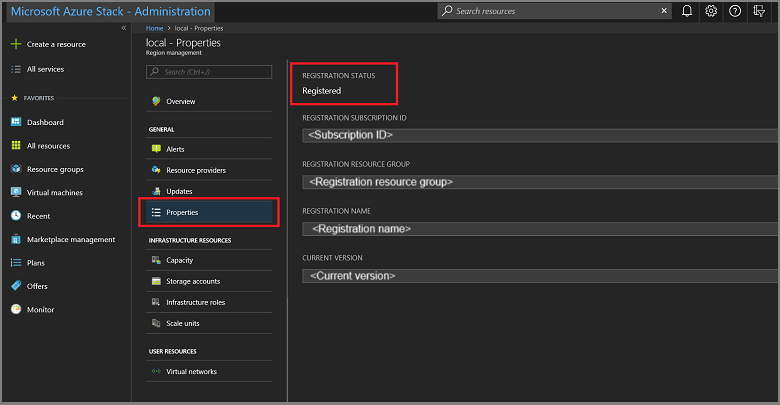De ASDK registreren bij Azure
U kunt uw Azure Stack Development Kit -installatie (ASDK) registreren bij Azure om Marketplace-items van Azure te downloaden en om handelsgegevensrapportage terug te zetten naar Microsoft. Registratie is vereist om volledige Functionaliteit van Azure Stack Hub te ondersteunen, waaronder marketplace-syndicatie. Registratie is vereist om u in staat te stellen belangrijke Azure Stack Hub-functionaliteit te testen, zoals marketplace-syndicatie en gebruiksrapportage. Nadat u Azure Stack Hub hebt geregistreerd, wordt het gebruik gerapporteerd aan Azure Commerce. U kunt het zien onder het abonnement dat u hebt gebruikt voor registratie. ASDK-gebruikers worden echter niet in rekening gebracht voor gebruik dat ze rapporteren.
Als u uw ASDK niet registreert, ziet u mogelijk een waarschuwing activering vereist die u adviseert uw ASDK te registreren. Dit gedrag is verwacht.
Vereisten
Voordat u deze instructies gebruikt om de ASDK bij Azure te registreren, moet u ervoor zorgen dat u De Azure Stack Hub PowerShell hebt geïnstalleerd en de Azure Stack Hub-hulpprogramma's hebt gedownload, zoals beschreven in het artikel na de implementatieconfiguratie .
De PowerShell-taalmodus moet ook worden ingesteld op FullLanguage op de computer die wordt gebruikt om de ASDK bij Azure te registreren. Als u wilt controleren of de huidige taalmodus is ingesteld op volledig, opent u een PowerShell-venster met verhoogde bevoegdheid en voert u de volgende PowerShell-opdrachten uit:
$ExecutionContext.SessionState.LanguageMode
Zorg ervoor dat de uitvoer FullLanguage retourneert. Als er een andere taalmodus wordt geretourneerd, moet de registratie worden uitgevoerd op een andere computer of moet de taalmodus zijn ingesteld op FullLanguage voordat u doorgaat.
Het Microsoft Entra-account dat wordt gebruikt voor registratie, moet toegang hebben tot het Azure-abonnement en machtigingen hebben om identiteits-apps en service-principals te maken in de directory die aan dat abonnement is gekoppeld. U wordt aangeraden Azure Stack Hub te registreren bij Azure door een serviceaccount te maken dat moet worden gebruikt voor registratie.
De ASDK registreren
Volg deze stappen om de ASDK te registreren bij Azure.
Notitie
Al deze stappen moeten worden uitgevoerd vanaf een computer die toegang heeft tot het bevoegde eindpunt. Voor de ASDK is dat de ASDK-hostcomputer.
Open een PowerShell-prompt met verhoogde bevoegdheid.
Voer de volgende PowerShell-cmdlets uit om uw ASDK-installatie te registreren bij Azure. Meld u aan bij zowel uw Azure-factureringsabonnement-id als de lokale ASDK-installatie. Als u nog geen abonnements-id voor Azure hebt, kunt u hier een gratis Azure-account maken. Voor het registreren van Azure Stack Hub worden geen kosten in rekening gebracht voor uw Azure-abonnement.
Stel een unieke naam in voor de registratie wanneer u de cmdlet Set-AzsRegistration uitvoert. De parameter RegistrationName heeft een standaardwaarde van AzureStackRegistration. Als u echter dezelfde naam gebruikt voor meer dan één exemplaar van Azure Stack Hub, mislukt het script.# Add the Azure cloud subscription environment name. # Supported environment names are AzureCloud, AzureChinaCloud, or AzureUSGovernment depending which Azure subscription you're using. Connect-AzAccount -EnvironmentName "<environment name>" # Register the Azure Stack Hub resource provider in your Azure subscription Register-AzResourceProvider -ProviderNamespace Microsoft.AzureStack # Import the registration module that was downloaded with the GitHub tools Import-Module C:\AzureStack-Tools-az\Registration\RegisterWithAzure.psm1 # If you have multiple subscriptions, run the following command to select the one you want to use: # Get-AzSubscription -SubscriptionID "<subscription ID>" | Select-AzSubscription # Register Azure Stack Hub $AzureContext = Get-AzContext $CloudAdminCred = Get-Credential -UserName AZURESTACK\CloudAdmin -Message "Enter the credentials to access the privileged endpoint." $RegistrationName = "<unique-registration-name>" Set-AzsRegistration ` -PrivilegedEndpointCredential $CloudAdminCred ` -PrivilegedEndpoint AzS-ERCS01 ` -BillingModel Development ` -RegistrationName $RegistrationName ` -UsageReportingEnabled:$trueWanneer het script is voltooid, ziet u dit bericht: Uw omgeving is nu geregistreerd en geactiveerd met behulp van de opgegeven parameters.
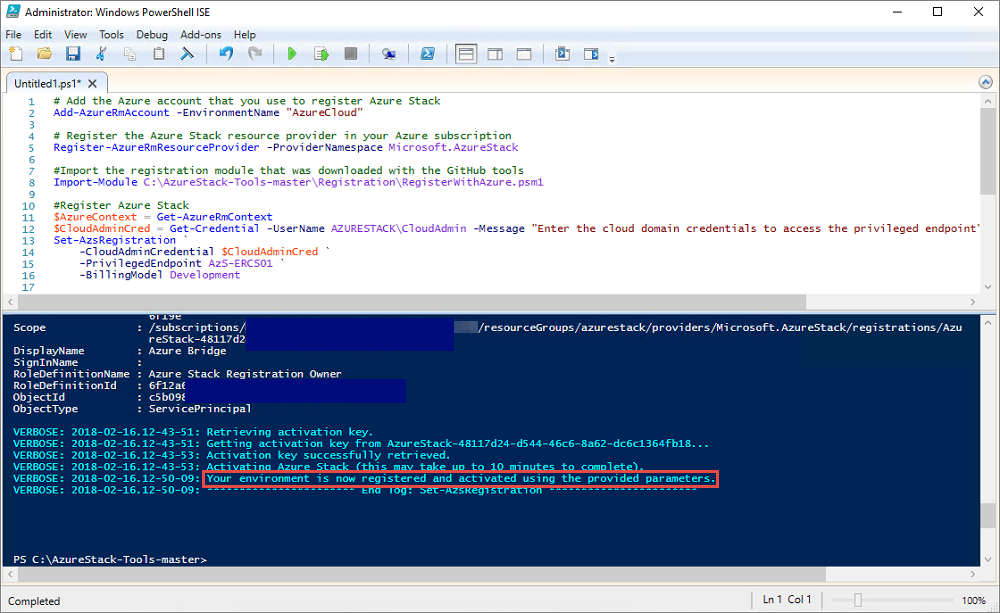
Registreren in niet-verbonden omgevingen
Als u Azure Stack Hub registreert in een niet-verbonden omgeving (zonder internetverbinding), moet u een registratietoken ophalen uit de Azure Stack Hub-omgeving en dat token vervolgens gebruiken op een computer die verbinding kan maken met Azure om een activeringsresource voor uw ASDK-omgeving te registreren en te maken.
Belangrijk
Voordat u deze instructies gebruikt om Azure Stack Hub te registreren, moet u ervoor zorgen dat u PowerShell voor Azure Stack Hub hebt geïnstalleerd en de Azure Stack Hub-hulpprogramma's hebt gedownload, zoals beschreven in het artikel na de implementatieconfiguratie op zowel de ASDK-hostcomputer als de computer met internettoegang die wordt gebruikt om verbinding te maken met Azure en te registreren.
Een registratietoken ophalen uit de Azure Stack Hub-omgeving
Start PowerShell op de ASDK-hostcomputer als beheerder en navigeer naar de map Registratie in de map AzureStack-Tools-az die u hebt gemaakt toen u de Azure Stack Hub-hulpprogramma's hebt gedownload. Gebruik de volgende PowerShell-opdrachten om de module RegisterWithAzure.psm1 te importeren en gebruik vervolgens de cmdlet Get-AzsRegistrationToken om het registratietoken op te halen:
# Import the registration module that was downloaded with the GitHub tools
Import-Module C:\AzureStack-Tools-az\Registration\RegisterWithAzure.psm1
# Create registration token
$CloudAdminCred = Get-Credential -UserName AZURESTACK\CloudAdmin -Message "Enter the credentials to access the privileged endpoint."
# File path to save the token. This example saves the file as C:\RegistrationToken.txt.
$FilePathForRegistrationToken = "$env:SystemDrive\RegistrationToken.txt"
$RegistrationToken = Get-AzsRegistrationToken -PrivilegedEndpointCredential $CloudAdminCred `
-UsageReportingEnabled:$false `
-PrivilegedEndpoint AzS-ERCS01 `
-BillingModel Development `
-MarketplaceSyndicationEnabled:$false `
-TokenOutputFilePath $FilePathForRegistrationToken
Sla dit registratietoken op voor gebruik op de computer met internetverbinding. U kunt het bestand of de tekst kopiëren van het bestand dat door de $FilePathForRegistrationToken parameter is gemaakt.
Verbinding maken met Azure en registreren
Gebruik op de computer met internetverbinding de volgende PowerShell-opdrachten om de module RegisterWithAzure.psm1 te importeren en gebruik vervolgens de cmdlet Register-AzsEnvironment om u bij Azure te registreren met behulp van het registratietoken dat u zojuist hebt gemaakt en een unieke registratienaam:
# Add the Azure cloud subscription environment name.
# Supported environment names are AzureCloud, AzureChinaCloud or AzureUSGovernment depending which Azure subscription you are using.
Connect-AzAccount -EnvironmentName "<environment name>"
# If you have multiple subscriptions, run the following command to select the one you want to use:
# Get-AzSubscription -SubscriptionID "<subscription ID>" | Select-AzSubscription
# Register the Azure Stack Hub resource provider in your Azure subscription
Register-AzResourceProvider -ProviderNamespace Microsoft.AzureStack
# Import the registration module that was downloaded with the GitHub tools
Import-Module C:\AzureStack-Tools-az\Registration\RegisterWithAzure.psm1
# Register with Azure
# This example uses the C:\RegistrationToken.txt file.
$registrationToken = Get-Content -Path "$env:SystemDrive\RegistrationToken.txt"
$RegistrationName = "<unique-registration-name>"
Register-AzsEnvironment -RegistrationToken $registrationToken `
-RegistrationName $RegistrationName
U kunt ook de cmdlet Get-Content gebruiken om te verwijzen naar een bestand dat uw registratietoken bevat:
# Add the Azure cloud subscription environment name.
# Supported environment names are AzureCloud, AzureChinaCloud or AzureUSGovernment depending which Azure subscription you are using.
Connect-AzAccount -EnvironmentName "<environment name>"
# If you have multiple subscriptions, run the following command to select the one you want to use:
# Get-AzSubscription -SubscriptionID "<subscription ID>" | Select-AzSubscription
# Register the Azure Stack Hub resource provider in your Azure subscription
Register-AzResourceProvider -ProviderNamespace Microsoft.AzureStack
# Import the registration module that was downloaded with the GitHub tools
Import-Module C:\AzureStack-Tools-az\Registration\RegisterWithAzure.psm1
# Register with Azure
# This example uses the C:\RegistrationToken.txt file.
$registrationToken = Get-Content -Path "$env:SystemDrive\RegistrationToken.txt"
Register-AzsEnvironment -RegistrationToken $registrationToken `
-RegistrationName $RegistrationName
Wanneer de registratie is voltooid, ziet u een bericht dat lijkt op: Uw Azure Stack Hub-omgeving is nu geregistreerd bij Azure.
Belangrijk
Sluit het PowerShell-venster niet .
Sla het registratietoken en de naam van de registratieresource op voor toekomstige naslaginformatie.
Een activeringssleutel ophalen uit de Azure-registratieresource
Gebruik nog steeds de computer met internetverbinding en hetzelfde PowerShell-consolevenster om een activeringssleutel op te halen uit de registratieresource die is gemaakt toen u zich bij Azure registreerde.
Voer de volgende PowerShell-opdrachten uit om de activeringssleutel op te halen. Gebruik dezelfde unieke registratienaamwaarde die u hebt opgegeven bij het registreren bij Azure in de vorige stap:
$RegistrationResourceName = "<unique-registration-name>"
# File path to save the activation key. This example saves the file as C:\ActivationKey.txt.
$KeyOutputFilePath = "$env:SystemDrive\ActivationKey.txt"
$ActivationKey = Get-AzsActivationKey -RegistrationName $RegistrationResourceName `
-KeyOutputFilePath $KeyOutputFilePath
Een activeringsresource maken in Azure Stack Hub
Ga terug naar de Azure Stack Hub-omgeving met het bestand of de tekst van de activeringssleutel die is gemaakt vanuit Get-AzsActivationKey. Voer de volgende PowerShell-opdrachten uit om een activeringsresource te maken in Azure Stack Hub met behulp van die activeringssleutel:
# Import the registration module that was downloaded with the GitHub tools
Import-Module C:\AzureStack-Tools-az\Registration\RegisterWithAzure.psm1
$CloudAdminCred = Get-Credential -UserName AZURESTACK\CloudAdmin -Message "Enter the credentials to access the privileged endpoint."
$ActivationKey = "<activation key>"
New-AzsActivationResource -PrivilegedEndpointCredential $CloudAdminCred `
-PrivilegedEndpoint AzS-ERCS01 `
-ActivationKey $ActivationKey
U kunt ook de cmdlet Get-Content gebruiken om te verwijzen naar een bestand dat uw registratietoken bevat:
# Import the registration module that was downloaded with the GitHub tools
Import-Module C:\AzureStack-Tools-az\Registration\RegisterWithAzure.psm1
$CloudAdminCred = Get-Credential -UserName AZURESTACK\CloudAdmin -Message "Enter the credentials to access the privileged endpoint."
# This example uses the C:\ActivationKey.txt file.
$ActivationKey = Get-Content -Path "$env:SystemDrive\Activationkey.txt"
New-AzsActivationResource -PrivilegedEndpointCredential $CloudAdminCred `
-PrivilegedEndpoint AzS-ERCS01 `
-ActivationKey $ActivationKey
Wanneer de activering is voltooid, ziet u een bericht dat lijkt op: Uw omgeving heeft het registratie- en activeringsproces voltooid.
Controleren of de registratie is geslaagd
U kunt de tegel Regiobeheer gebruiken om te controleren of de Azure Stack Hub-registratie is geslaagd. Deze tegel is beschikbaar op het standaarddashboard in de beheerdersportal.
Meld u aan bij de Azure Stack Hub-beheerdersportal
https://adminportal.local.azurestack.external.Selecteer Regiobeheer in het dashboard.
Selecteer Eigenschappen. Op deze blade worden de status en details van uw omgeving weergegeven. De status kan geregistreerd of niet geregistreerd zijn. Als deze is geregistreerd, wordt ook de Azure-abonnements-id weergegeven die u hebt gebruikt om uw Azure Stack Hub te registreren, samen met de registratieresourcegroep en -naam.
Een registratieresource verplaatsen
Het verplaatsen van een registratieresource tussen resourcegroepen onder hetzelfde abonnement wordt ondersteund. Zie Resources verplaatsen naar een nieuwe resourcegroep of een nieuw abonnement voor meer informatie over het verplaatsen van resources naar een nieuwe resourcegroep.